 |
| Live3はレコーディング時にエフェクトのプリセットを変更すると、その変化がそのまま記録されます。 |
| ※画像をクリックすると、別ウィンドウでさらに大きい画像が開きます。詳しくご覧になりたい場合にご利用ください。 |
 |
| アレンジメントを構築後、楽曲の構成に合わせて、場面場面でエフェクトの設定を行い、プリセットとして記録します。後は、プロジェクトを録音状態でスタートさせて、プリセットを場面に合わせて変更します。この際、番号を付けて上下のカーソルキーで行うとよりスムーズにできます。 |
 |
| アレンジメントをレコーディング状態で、Live3セットを走らせて、コンピュータのカーソルキーを動かすと、画面のようにその結果が記録されます。 |
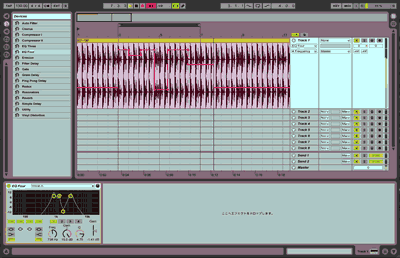 |
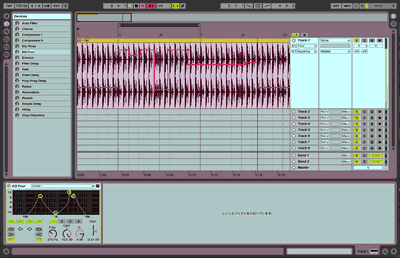 |
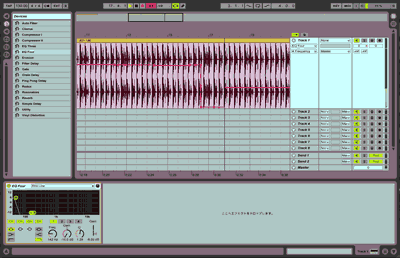 |
 |
| このプリセット切替の記録は、プログラムチェンジによるものではありません。エフェクトパラメータがすべてオートメーション(エンベロープ)として記録されますので、切り替える際の変化は滑らかです。 |
 |
裏技トップページに戻る
←前の裏技へ 次の裏技へ→ |
 |